「ファイルの解凍」アクションでは、zipなどの圧縮されたファイルを解凍し、中身を指定フォルダに展開することができます。
ファイルの解凍
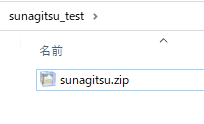
テスト用に圧縮ファイルを用意しました。
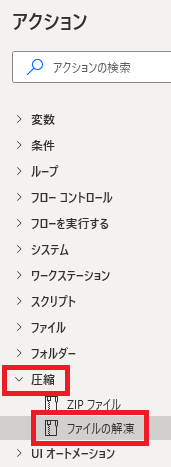
ファイルの解凍は、アクションペインの圧縮から追加できます。
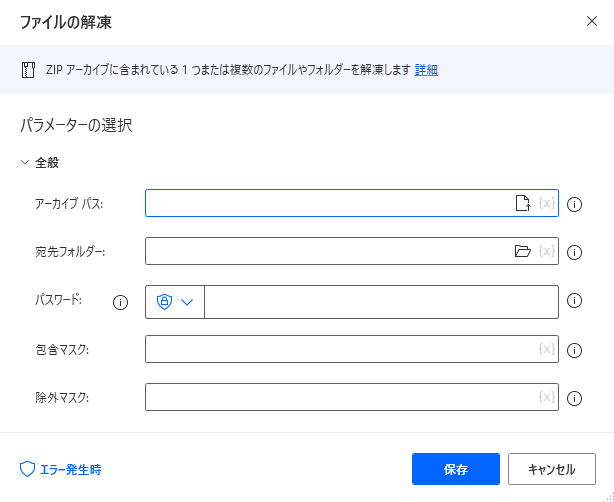
追加するとダイアログが表示されます。
アーカイブパス
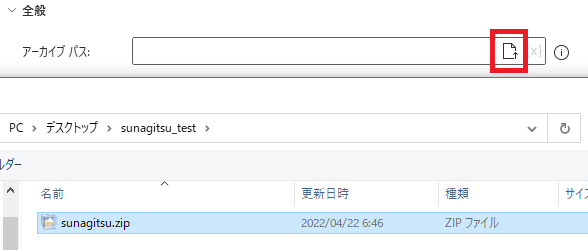
解凍するファイルのパスを指定します。ファイルの選択アイコンから直接選択できる他、{x}でパスの一部に変数を使用することも可能です。
宛先フォルダー
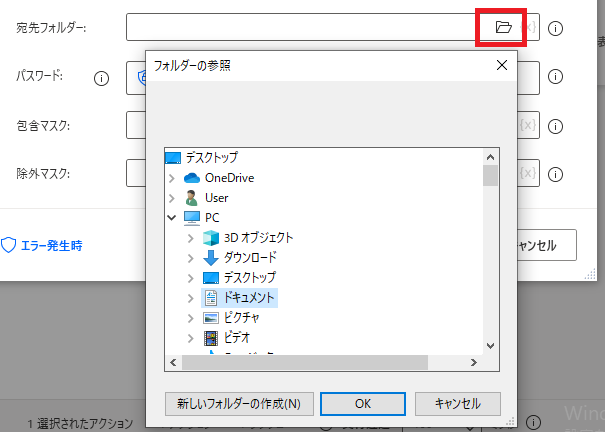
解凍したファイルの中身を展開する場所を指定できます。
同様にフォルダーの選択アイコンで直接指定が可能、{x}で変数を使用できます。
同様にフォルダーの選択アイコンで直接指定が可能、{x}で変数を使用できます。

実際に実行してみると、
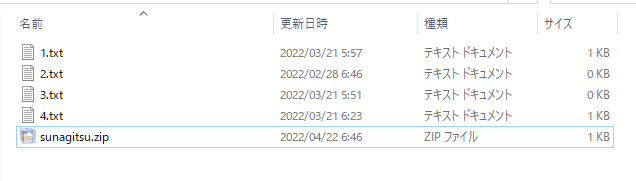
指定箇所に指定した圧縮ファイルの中身が展開されることが確認できます。
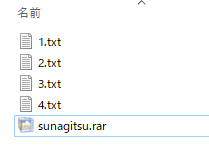
ちなみにzip以外の形式、たとえばrarも解凍可能です。
パスワード
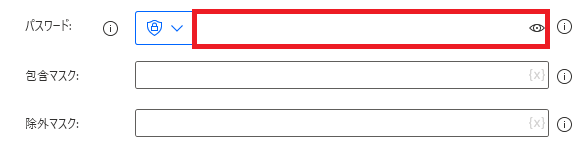
ファイルの圧縮時に設定したパスワードを指定できます。パスワードが設定されてない場合は無指定でOKです。
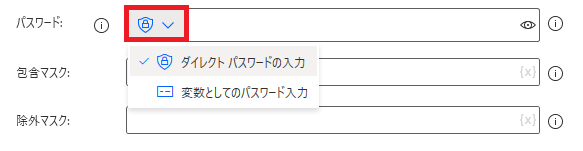
左のボタンで、ダイレクトパスワードと変数としてのパスワードを切り替え可能です。
包含マスク
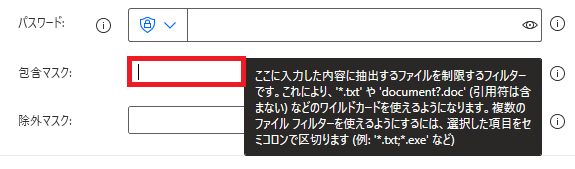
展開するファイルに含めたいファイル名を指定できます。正規表現も使用可能、;で複数指定可能です。
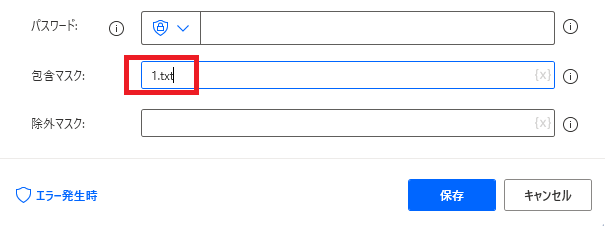
例として特定のファイル名だけ指定してみると、
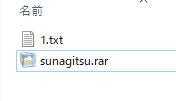
包含マスクに含まれないファイルは解凍されないことが確認できます。
除外マスク
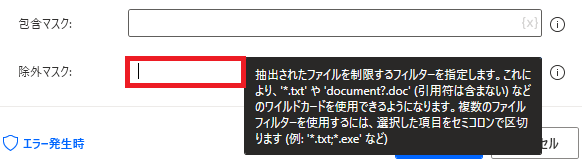
同様に、展開するファイルに含めたくないファイル名を指定できます。
エラー発生時
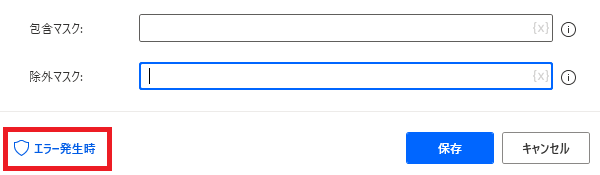
左下のエラー発生時から、
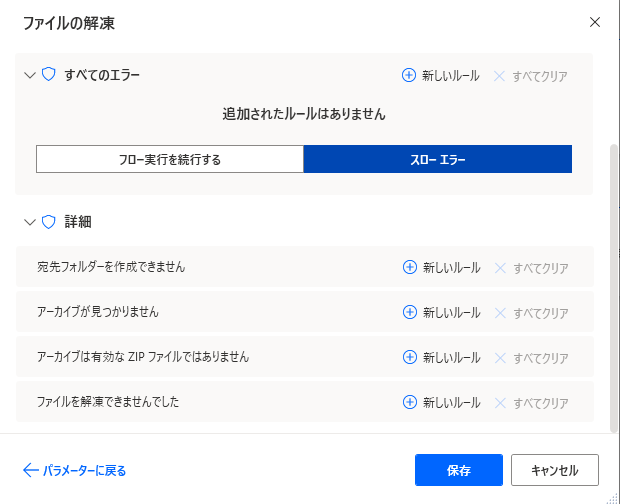
エラーが起きた時の対処を指定できます。
「詳細」では個別に宛先フォルダが作れない、指定ファイルが見付からない、有効なzipファイルではない、ファイルを解凍できない場合を指定できます。
「詳細」では個別に宛先フォルダが作れない、指定ファイルが見付からない、有効なzipファイルではない、ファイルを解凍できない場合を指定できます。

Microsoft Power Automate Desktop(PAD)アクション、使い方一覧
Power Automate Desktopの使い方を機能・分類別に参照できるまとめです。





















コメント